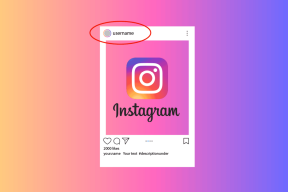Amazon Prime Video'da Kullanılamayan Videoyu Düzeltmenin 13 Yolu
Çeşitli / / July 08, 2023
Çevrimiçi akış hizmetleri, yüzlerce filmi ve şovu parmaklarımızın ucuna getiriyor. Ancak paketin bir parçası olan şey, genellikle bir internet hizmetini etkileyen sorunlardır. Örneğin Amazon Prime Video'yu ele alalım; güvenilir ama kesinlikle kusursuz değil. Böyle bir sorun, Amazon Prime Video'da "video kullanılamıyor" hata mesajıdır. Bu sorunla karşılaşıyorsanız, size sorunu nasıl çözeceğinizi göstereceğiz.

İster Windows cihazınızda bir web tarayıcısında Amazon Prime kullanıyor olun, bu kılavuz sorunu gidermenize yardımcı olacaktır. Ama önce, bu sorunun neden ilk etapta ortaya çıktığını anlayalım.
Ayrıca Oku: Windows'ta Amazon Prime Video siyah ekran sorunu nasıl düzeltilir
Bazı Amazon Prime Video Şovları ve Filmleri Neden Kullanılamıyor?
İşte Prime Video'nun gösterebileceği birkaç hata mesajı:
- Bu video şu anda bulunduğunuz yerde izlenemiyor
- Bu video artık mevcut değil
- Bu video bu cihazda kullanılamıyor

Prime Video'da içerik akışı yaparken bu sorunlardan birini veya tümünü gördüyseniz, tekrar ortaya çıkmalarını önlemek için neden ortaya çıktıklarını anlamanız önemlidir. İşte birkaç sebep.
- İnternet bağlantısıyla ilgili sorunlarınız var.
- Web tarayıcınız, birkaç yanlış yapılandırma nedeniyle video akışını desteklemiyor.
- Cihazınızdaki ekran sürücüleriyle ilgili sorunlar.
- Amazon Prime Video hizmetinde bir kesinti yaşanıyor.
- Şov veya film Prime Video'dan kaldırıldı.
- Yazılımla ilgili diğer hatalar da soruna neden olabilir.
Bir sonraki bölümde, bu nedenleri ayrıntılı olarak ele alacağız ve sorunu hızlı bir şekilde çözmenize yardımcı olacağız.
Not: Sorun giderme yöntemlerine geçmeden önce cihazı yeniden başlattığınızdan emin olun. Bazen en basit düzeltme sorunu giderebilir.
Amazon Prime Video Kullanılamıyor Nasıl Onarılır
Amazon Prime Video'da "video kullanılamıyor" sorununu gidermenin ve çözmenin on üç yolunu burada bulabilirsiniz. Hadi başlayalım.
1. Prime Video Uygulamasını İndirin
Web tarayıcınızla ilgili sorunlar yaşıyorsanız, aşağıdaki bağlantıyı kullanarak Windows PC'nize Amazon Prime Video uygulamasını indirmenizi öneririz. Bu muhtemelen sorunu çözecektir.
Windows için Prime Video'yu İndirin
2. Ağ Bağlantısını Kontrol Edin
Prime Video'da film ve şov oynatmak için optimum internet hızı gerekir. Bu nedenle, internet hızınızı kontrol ettiğinizden emin olun ve sabit değilse veya sinyal gücü zayıfsa, servis sağlayıcınızla iletişime geçin.
gibi siteleri de kullanabilirsiniz. Hızlı veya Hız testi İnternet hızlarınızı kontrol etmek için.

3. Amazon Prime Sunucularını Kontrol Edin
Prime Video'daki içerikler iyi bir internet bağlantısına rağmen oynatılmıyorsa, şunları kontrol edebilirsiniz: Amazon Prime'ın sunucuları kapalı kalma süresiyle karşı karşıya. Bu durumda Prime Video'nun da etkilenme olasılığı vardır.
Bu durumda yapabileceğiniz hiçbir şey yok, ancak Amazon'un sorunu çözmesini bekleyebilirsiniz. İlgili güncellemeler için her zaman sosyal medya adreslerini kontrol edebilirsiniz.
4. Gösterinin Kaldırılıp Kaldırılmadığını Kontrol Edin
Amazon'un stüdyolarla sözleşmeleri vardır ve filmler ve şovlar yalnızca sözleşme geçerli olana kadar Prime Video'da mevcuttur. Bu nedenle, Amazon sözleşmeyi yenilemezse şov veya film Prime Video'dan kaldırılacaktır. Bu, Seinfeld ve Parks and Recreation gibi popüler NBC oyunlarında oldu.
Bu nedenle, Prime Video'da "video kullanılamıyor" hatasını görmenizin nedeni de bu olabilir.
5. VPN'yi devre dışı bırak
A VPN harika bir iş çıkarıyor İnternet trafiğinizi özel bir sunucu üzerinden yönlendirmek veya sanal konumunuzu değiştirmek, ancak her zaman kusursuz değildir. Bu nedenle, hatalı bir VPN, Amazon Prime Video'nun "video kullanılamıyor" demesinin nedeni olabilir.
Ayrıca, VPN'niz sanal konumunuzu değiştirdiyse, oynatmaya çalıştığınız film veya şovun o bölgede bulunmaması ihtimali olabilir. Bu nedenle, "video kullanılamıyor" hatasını gösterebilir.
Bu nedenle, Windows'ta kullandığınız uygulamadan VPN ve Proxy'yi kapattığınızdan emin olun. Ayrıca, bir Chrome veya Firefox uzantısı aracılığıyla VPN kullanıyorsanız, sorunu çözüp çözmediğini kontrol etmek için uzantıyı kapattığınızdan emin olun.

6. Uzantıları Devre Dışı Bırak
Üçüncü taraf uzantılar, web tarayıcınızın işlevselliğini artırabilir ancak istenmeyen sorunlara da neden olabilir. Örneğin, bir içerik engelleyici uzantısı, Amazon Prime Video'nun normal şekilde çalışmasını engelliyor olabilir. Bu nedenle, sorunu çözmek için web tarayıcınızdaki uzantıları devre dışı bırakmayı deneyin.
Chrome'da Uzantıları Devre Dışı Bırak
Aşama 1: Chrome'u açın, araç çubuğundaki uzantılar simgesini tıklayın ve Uzantıları Yönet'i seçin.
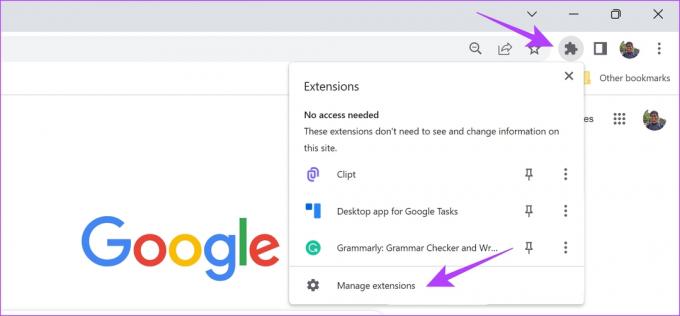
Adım 2: Şimdi yüklü uzantıların bir listesini göreceksiniz. Bir uzantıyı devre dışı bırakmak için anahtarı kapatın ve sorunu çözüp çözmediğini kontrol edin. Yüklü tüm uzantılar için bunu tekrarlayın.

Mozilla Firefox'ta Uzantıları Devre Dışı Bırak
Firefox kullanıyorsanız, araç çubuğunda özel bir uzantı düğmesi yoktur. Bu nedenle, uzantıları yönetmek için aşağıdaki adımları izlemeniz gerekir.
Aşama 1: Firefox'u açın ve araç çubuğundaki hamburger menüsüne tıklayın.
Adım 2: "Eklentiler ve Temalar"ı seçin.
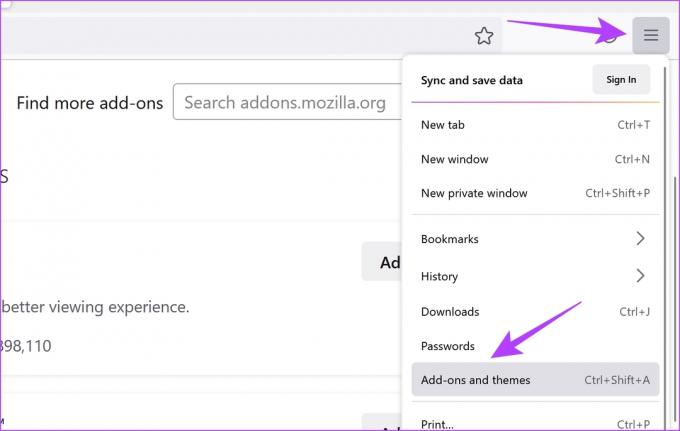
Aşama 3: Açılan pencerede, uzantıları devre dışı bırakın ve kaldırın.

7. Prime Video'dan Çıkış Yapın ve Tekrar Giriş Yapın
Bu sorunu şu şekilde çözmeyi de deneyebilirsiniz: Amazon Prime Video'dan çıkış yapma ve tekrar oturum açın. Bu, esasen Prime Video'yu yenilemenin bir yoludur ve bunu şu şekilde yapabilirsiniz:
Aşama 1: Herhangi bir tarayıcıda Amazon Prime Video'yu açın ve kullanıcı adınıza dokunun.
Adım 2: Oturumu Kapat'a tıklayın.

Aşama 3: Şimdi, "Prime katılmak için oturum açın" seçeneğini tıklayın.

Adım 4: Kimlik bilgilerinizi girin ve Oturum Aç'a tıklayın.

Şimdi Amazon Prime Video'da oturum açmış olacaksınız ve hala oynatılmıyorsa, sorunu çözmenin başka bir yolu olarak web tarayıcı önbelleğini temizlemeyi deneyin.
8. Tarayıcı Önbelleğini Temizle
Önbellek geçici verilerdir yerel depolama alanınızda. Uygulamanın öğelerini internetten indirmek yerine hızlı bir şekilde yeniden yüklemeye yardımcı olur. Ancak, büyük miktarda önbellek, bir uygulamada sorunlara neden olabilecek çok fazla veri ve önemsiz birikim anlamına gelir.
Bu nedenle, web tarayıcınızdaki önbelleği temizlemeyi deneyin ve bunun Prime Video'da video kullanılamıyor sorununu çözüp çözmediğine bakın. Adımlar tüm web tarayıcıları için aynı kalır.
Aşama 1: Araç çubuğundaki üç nokta simgesine tıklayın.
Adım 2: Ayarlar'a tıklayın.

Aşama 3: 'Gizlilik ve Güvenlik' üzerine tıklayın.
Adım 4: Şimdi, "Tarama verilerini temizle"yi seçin.

Adım 5: Zaman Aralığı düğmesine tıklayın ve zaman aralığını Tüm Zamanlar olarak seçin. Bu, Chrome'u kullanmaya başladığınız andan itibaren saklanan verileri ve önbelleği temizlemenize yardımcı olacaktır.

Adım 6: Şimdi nelerin temizlendiğinin bir listesini göreceksiniz. Neyi silmek istediğinizi seçin ve Verileri temizle'ye tıklayın.
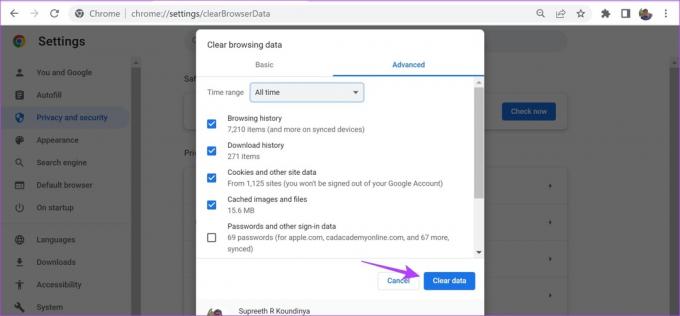
Bir dahaki sefere başlattığınızda önemsiz olmayan bir web tarayıcınız olacak ve Prime Video'nun hatasız oynaması için iyi bir şans var. Olmazsa, bir sonraki düzeltmeyi deneyebilirsiniz.
9. Donanım Hızlandırmayı Devre Dışı Bırak
Donanım Hızlandırma, görevleri hızlandırmak için sisteminizde ek donanım kaynaklarının kullanıldığı bir işlem olsa da, birkaç soruna da neden olabilir. Prime Video'da "video kullanılamıyor" sorununu çözüp çözmediğini görmek için devre dışı bırakmayı deneyebilirsiniz.
İşte nasıl yapabileceğiniz donanım ivmesini kapat tarayıcınızda.
Chrome'da Donanım Hızlandırmayı Devre Dışı Bırak
Aşama 1: Chrome'u açın ve araç çubuğundaki üç nokta simgesine dokunun. Ayarları şeç.

Adım 2: Kenar çubuğunda Sistem'e tıklayın.
Aşama 3: 'Müsait olduğunda donanım hızlandırmayı kullan' seçeneğini kapatın.

Firefox'ta Donanım Hızlandırmayı Kapatın
Aşama 1: Firefox'u açın ve hamburger menü simgesine tıklayın.
Adım 2: Ayarlar'a tıklayın.

Aşama 3: Ayarlar sayfasında, Performans'a ilerleyin.
Adım 4: Burada, 'Önerilen performans ayarlarını kullan' kutusunun işaretini kaldırın ve ayrıca 'Kullanılabilir olduğunda donanım hızlandırmayı kullan' kutusunun işaretini kaldırın.

Yukarıdaki yöntemlerden hiçbiri işe yaramazsa Prime Video'yu başka bir tarayıcıda kullanmayı deneyin.
10. Farklı Bir Tarayıcı Kullanın
Amazon Prime Video oynatmayı reddettiğinde ve Microsoft Edge'de "video kullanılamıyor" hatasını gösterdiğinde her şeyi denedik. Yine de, sorundan yalnızca Firefox'a geçerek kurtulduk.
Bu nedenle, belirli bir soruna veya soruna neden olan bir ayara tam olarak işaret edemediğiniz durumlarda, cihazınızda farklı bir web tarayıcısı kullanın.
11. Ekran Sürücülerini Güncelleyin
Görüntü Bağdaştırıcıları ve GPU'lar, ekranınızda gördüğünüz tüm multimedya görsellerinin işlenmesinden sorumludur. Bu, bu donanım bağdaştırıcılarının yanında kullanılan yazılım veya sürücülerle mümkün olur. Bu nedenle, eğer bu yazılım veya sürücü güncel değil, güncelleyin böylece Amazon Prime gibi uygulamalarda videoları sorunsuz oynatabiliyor.
Aşama 1: Başlat menüsünden Aygıt Yöneticisi'ni açın.

Adım 2: Görüntü Bağdaştırıcıları'na tıklayın.

Aşama 3: Ekran sürücüsüne sağ tıklayın ve Sürücüyü güncelle seçeneğine dokunun.

Adım 4: "Sürücüleri otomatik olarak ara" seçeneğine tıklayın. Yeni sürümler varsa, sürücüleri güncellemek için ekrandaki talimatları takip edebilirsiniz.

Yukarıdaki yöntemlerden hiçbiri işe yaramazsa, web tarayıcınızı güncellemeyi deneyebilirsiniz.
12. Web Tarayıcısını Güncelleyin
Web tarayıcınızdaki yaygın bir hata, Amazon Prime gibi uygulamaların video oynatmasını kısıtlıyorsa, geliştiriciler sorunu not alacak ve düzeltecektir. Sorun giderilmiş bir güncelleme yayınlayacaklar. Bu nedenle, kontrol etmeniz ve Chrome'un en son sürümüne güncelleyin veya kullandığınız diğer tarayıcılar. Bunu nasıl yapacağınız aşağıda açıklanmıştır.
Aşama 1: Chrome'u açın, üç nokta simgesine tıklayın ve Yardım'ı seçin.

Adım 2: "Google Chrome Hakkında"yı tıklayın.
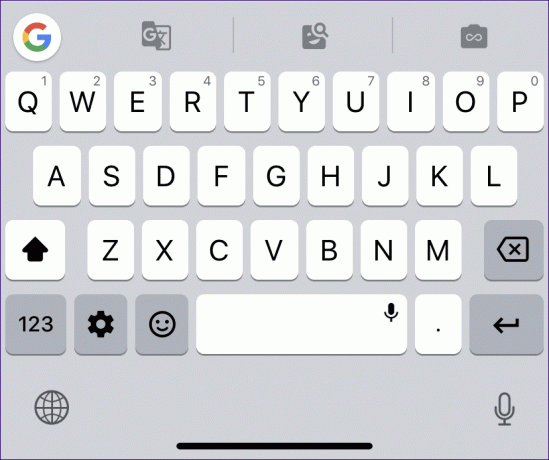
Aşama 3: Artık Chrome sürümüyle ilgili bilgileri göreceksiniz. Mevcut bir güncelleme varsa, size bunu yapma seçeneği sunulur.

Tüm bu yöntemleri denemenize rağmen Amazon Prime Video hala hatayı gösteriyorsa Amazon Destek ile iletişime geçmeyi deneyin.
Amazon, sorunu gidermenize ve hızlı bir şekilde düzeltmenize yardımcı olacak aktif müşteri desteğine sahiptir. Prime Video, önerdiğimiz tüm yöntemleri denemenize rağmen "video kullanılamıyor" hatasını göstermeye devam ederse, en iyisi sorunu kendi başınıza bırakmaktır. Amazon müşteri desteği.
Amazon Prime Video'da "video kullanılamıyor" hatasını nasıl düzelteceğiniz konusunda bilmeniz gereken her şey bu. Başka sorunuz varsa sonraki bölüme geçin.
Amazon Prime Video Kullanılamıyor Hakkında SSS
Evet. kullanmayı deneyebilirsiniz vpn Amazon Prime Videos'daki diğer bölgelerdeki kitaplıklara erişmek için.
Cihazı yeniden başlatmanızı, internet bağlantınızı kontrol etmenizi, VPN'i devre dışı bırakmanızı ve oynatma ayarlarını kontrol etmenizi öneririz. Sorun devam ederse düzeltme kılavuzumuza bakın Amazon Prime Video HD olarak oynatılmıyor.
Akış Sorunlarını Uzakta Tutun
Bu makalenin Amazon Prime'daki "video kullanılamıyor" hatasını düzeltmenize yardımcı olacağını umuyoruz. Bununla birlikte, Amazon ürünleri genellikle vasat bir UX'e sahiptir - özellikle alışveriş uygulaması. Bunun gibi sorunların daha iyi bir şekilde çözülebilmesi için Amazon'un en erken aynı güncellemeyi yapmasını umuyoruz.